

|
Microsoft Office是由Microsoft(微軟)公司開發的一套辦公軟件套裝。常用組件有 Word、Excel、PowerPoint等。Microsoft Office是一套由微軟公司開發的辦公軟件,它為 Microsoft Windows 和 Mac OS X而開發。 ?一、安裝前準備 OfficeToolPlus(簡稱:OTP) 這個安裝Office的輔助軟件大家都知道的吧,簡直就是利器啊,目前最新版本是8.2.2.3,發布于2021-05-28。 官網地址:https://otp.landian.vip/zh-cn OTP目前分幾個版本,建議大家下載帶環境安裝包(WindowsDesktopRuntime)的版本,如果你無法分清哪個是帶環境安裝包的版本,也可以直接從網盤上下載OTP。 下載方法: 點擊要下載的文件,然后點擊“普通下載”中的【立即下載】按鈕,如圖: 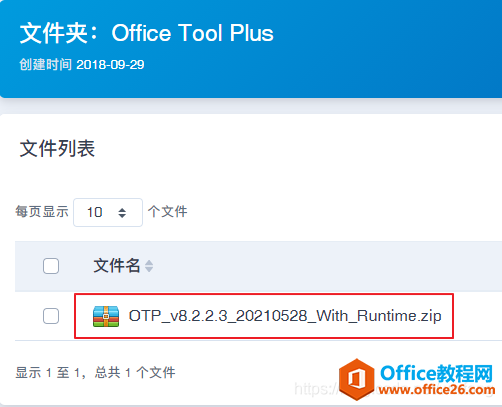 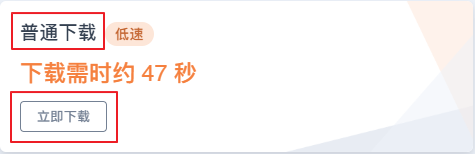 下載之后解壓,雙擊Setup.bat進行安裝(這是個批處理文件,會有命令行窗口被打開),安裝完成后即可雙擊OfficeToolPlus.exe打開OTP,如圖: 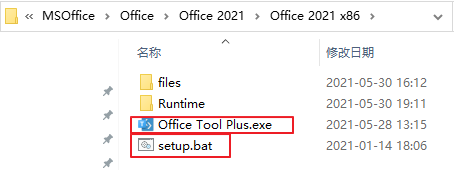 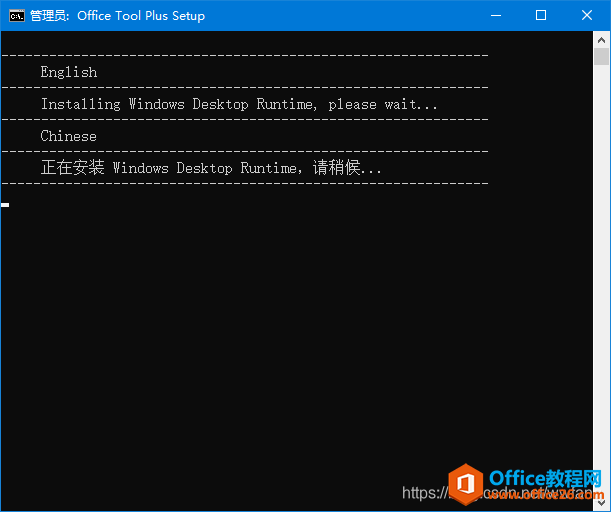 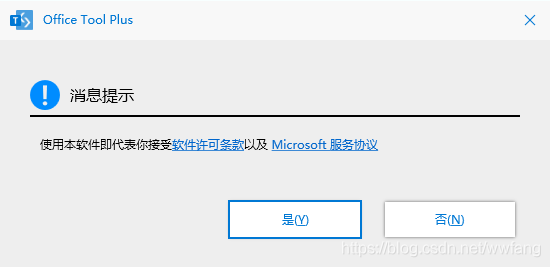 二、下載Office2021 如果你看到此文的時候OTP已經有更新版本,則可能會要求更新,更新就是了。 在打開的OTP窗口中點擊“部署”按鈕,然后按下面的說明設置: 體系結構:32位或64位根據自己選擇即可,本人因為之前已下載過64位,所以本次演示時選擇32位。 通道:Office2021企業長期版 部署模式:下載 點擊【開始部署】按鈕開始下載 PS:點擊下面的“下載設置”可以選擇下載引擎,一般使用默認的迅雷即可,因為它下載快呀。 如圖: 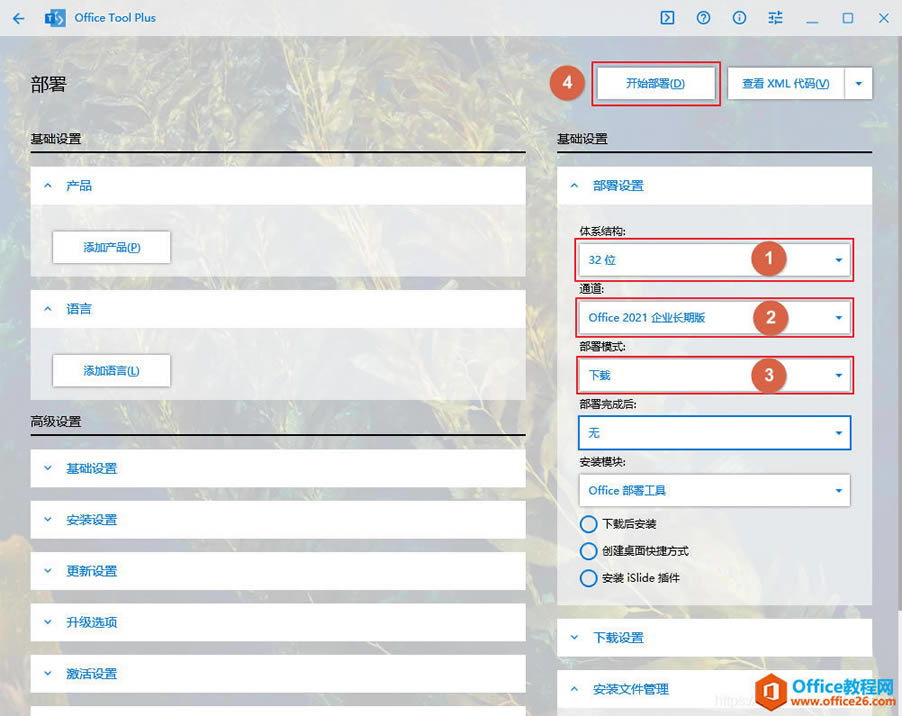 隨后,OTP開始下載,頂部會有進度條,如圖:  下載完成后(沒有提示已下載完成,或者我沒注意,反正看到上面進度條沒有了就是下載完成了),OTP所在目錄中會出現一個Office子目錄,里面存放的就是剛才下載的Office2021安裝文件,如圖: 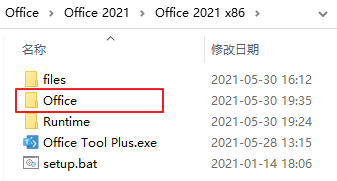 三.安裝Office2021 還是在OTP的部署頁面,因為這次是要安裝,所以設置會有所不同: 體系結構:32位,此處應與圖釘處顯示的一致 通道:Office2021企業長期版 部署模式:安裝 安裝模塊:OfficeToolPlus 桌面快捷方式和iSlide插件(PowerPoint插件,個人覺得蠻好用的)根據自己的需求選擇即可。 產品:Office專業增加版2021-批量版 如果需安裝Visio或Project,則點擊【添加產品】按鈕,然后選擇“Visio專業版2021-批量版”或“Project專業版2021-批量版”。 應用程序:根據自己需要選擇Office組件即可 點擊【開始部署】按鈕開始安裝 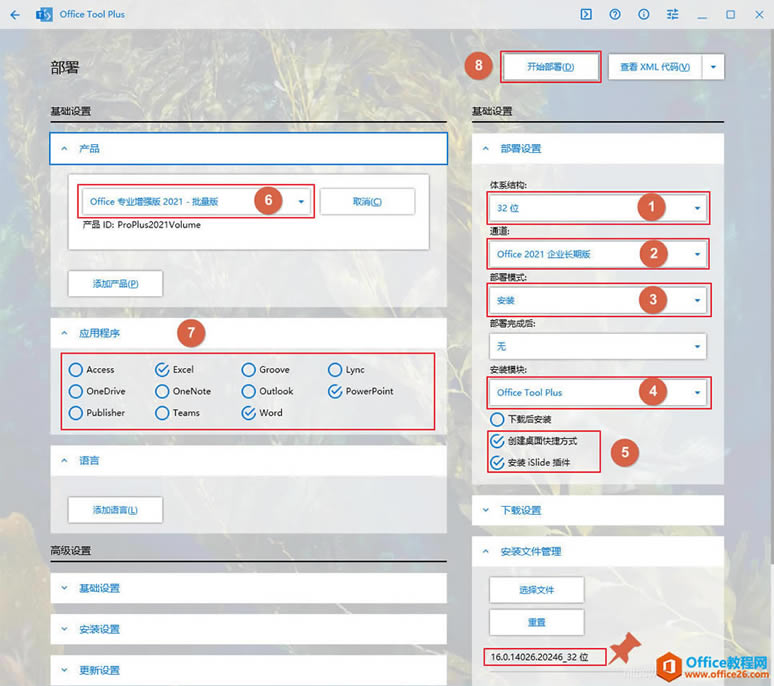 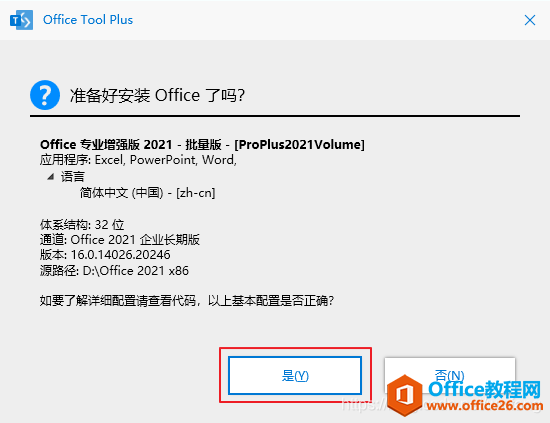 在安裝時,OTP右下角會顯示相關信息,如果選擇了安裝iSlide插件,則在Office2021安裝完成后還會再下載安裝iSlide,所以不要在安裝好Office2021后就關閉OTP,如圖:  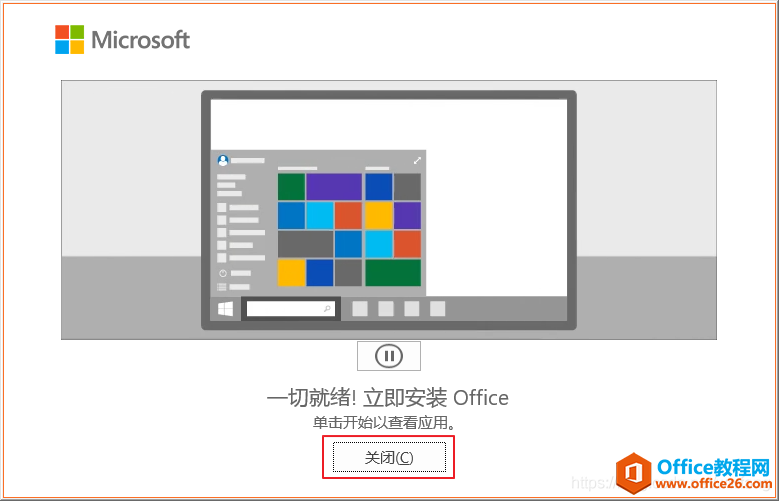 iSlide插件安裝完成后OTP右下角會有提示,如圖:  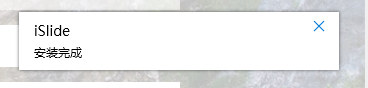 至此,Office2021安裝完成。 四、使Office2021能正常使用(JH) 為了能正常使用Office2021,還需再進行一些處理。 本人特意安裝了一個虛擬機,操作系統為Windows10EnterpriseLTSC2019,只安裝系統不做其它任何安裝或操作,如圖: 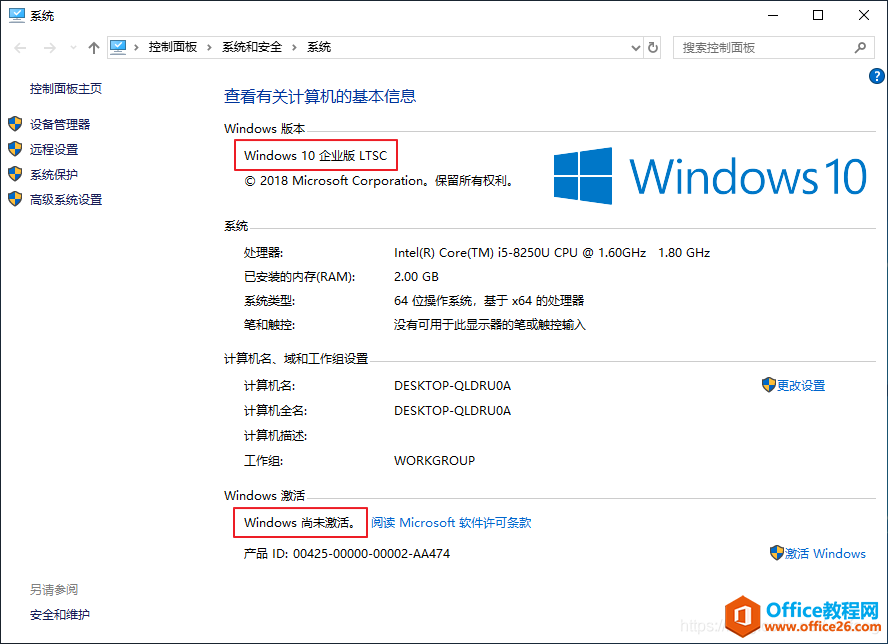 然后安裝Office2021,安裝完成后查看Office2021的JH狀態是需要JH,如圖: 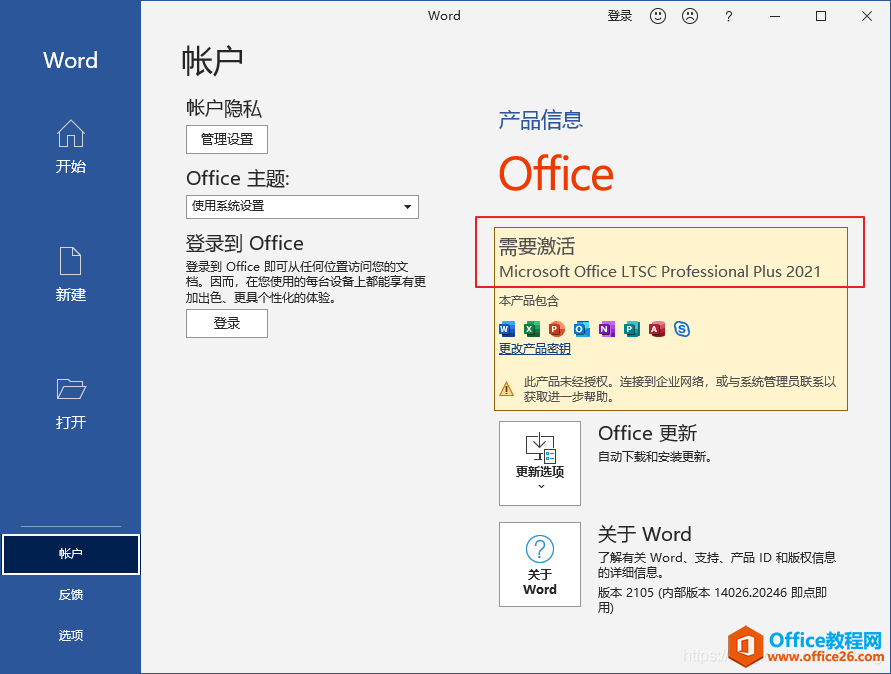 現在對操作系統進行JH,如圖: 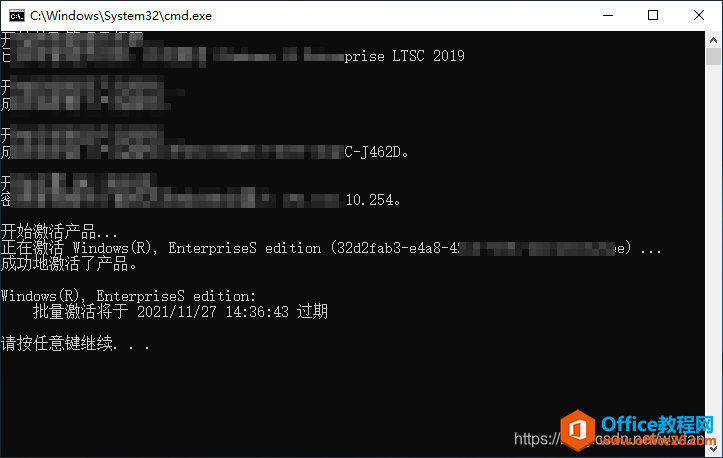 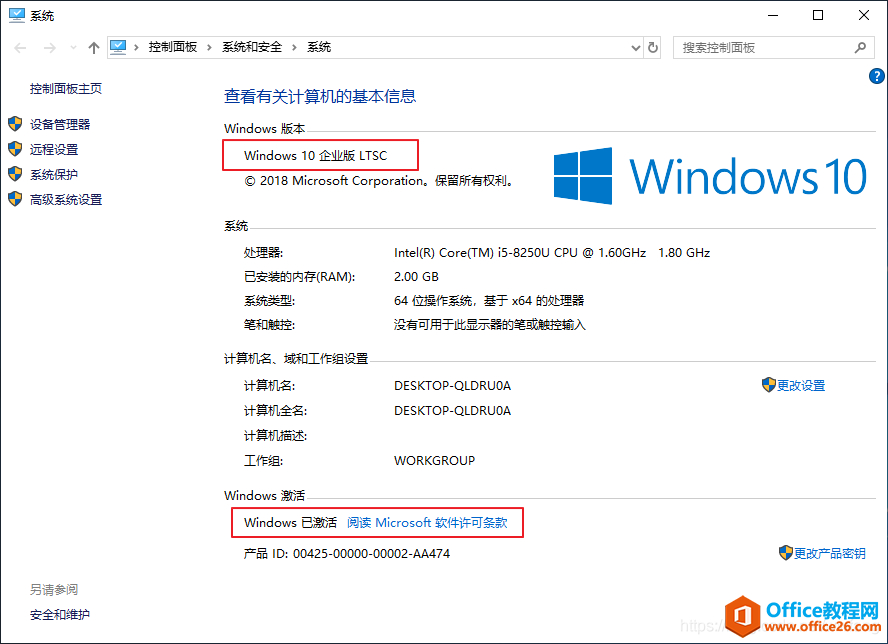 然后重啟操作系統,再次查看Office2021的JH狀態。 咦…,居然已經JH了,本人沒有進行Office的JH操作,但Office2021確實是JH了,如圖: 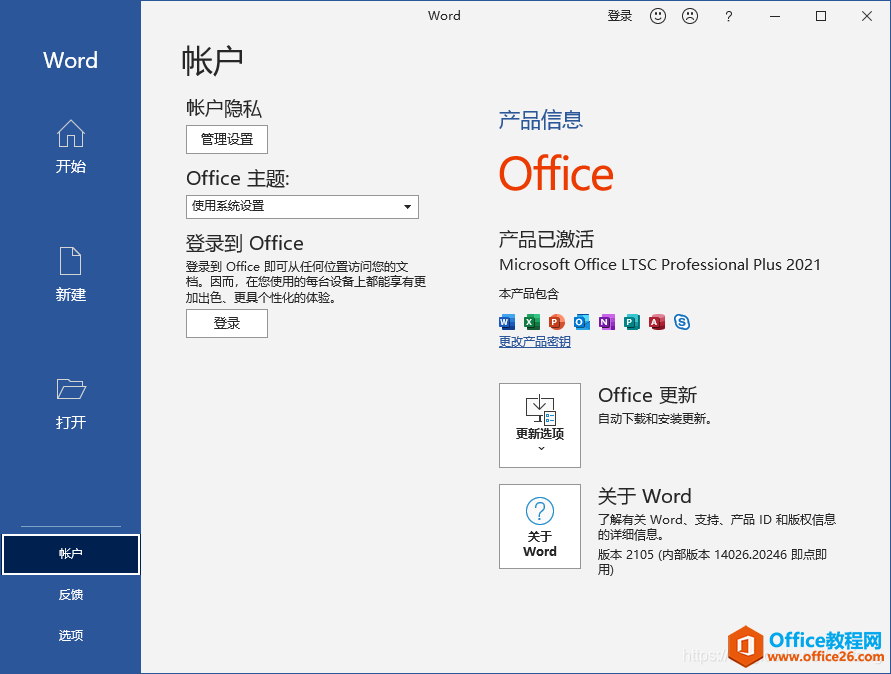 是不是因為操作系統也是LTSC版本的原因呢,所以我再新建一個虛擬機,這次安裝Windows10Professional20H2x64,同樣也是僅安裝系統,其它什么也不做,如圖: 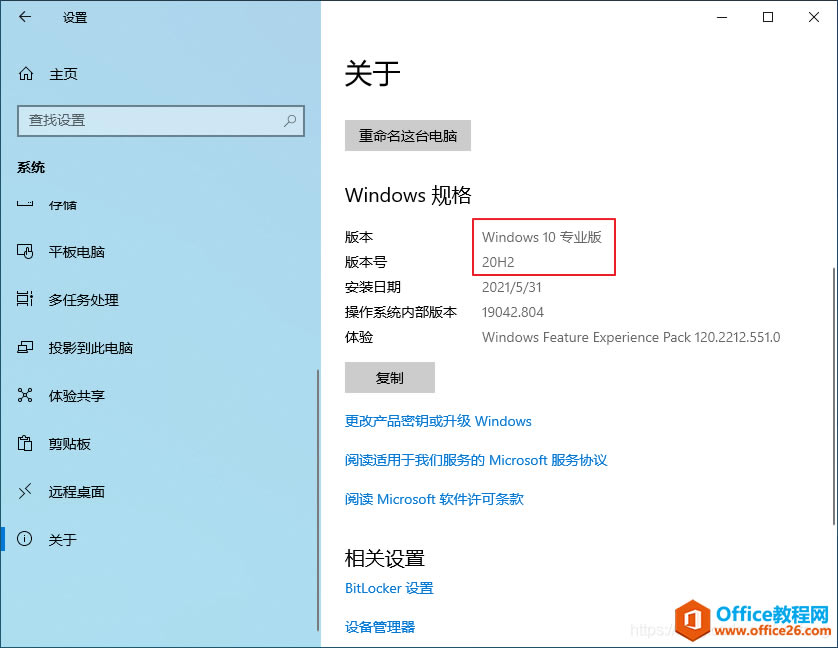 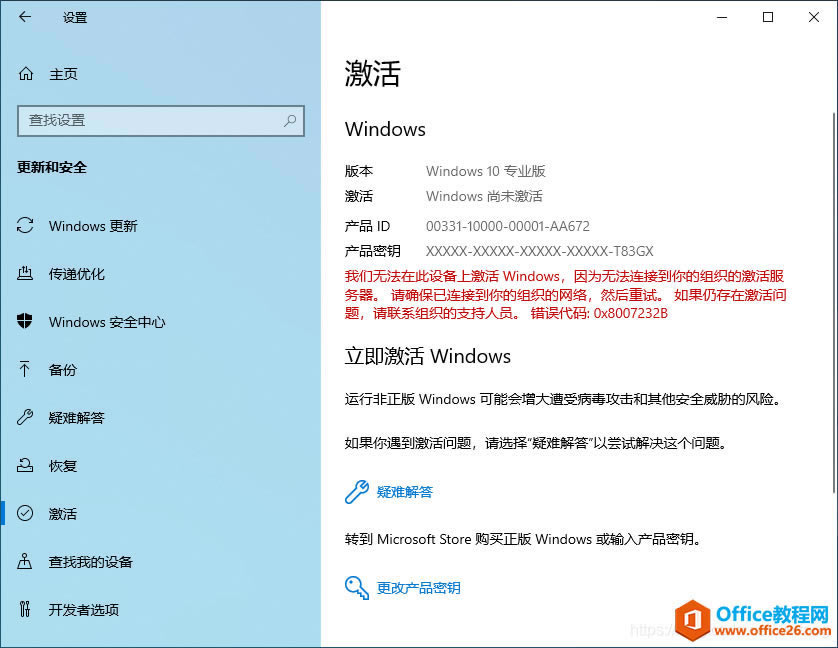 還是安裝Office2021,安裝完成后查看Office2021的JH狀態,同樣是需要JH,如圖: 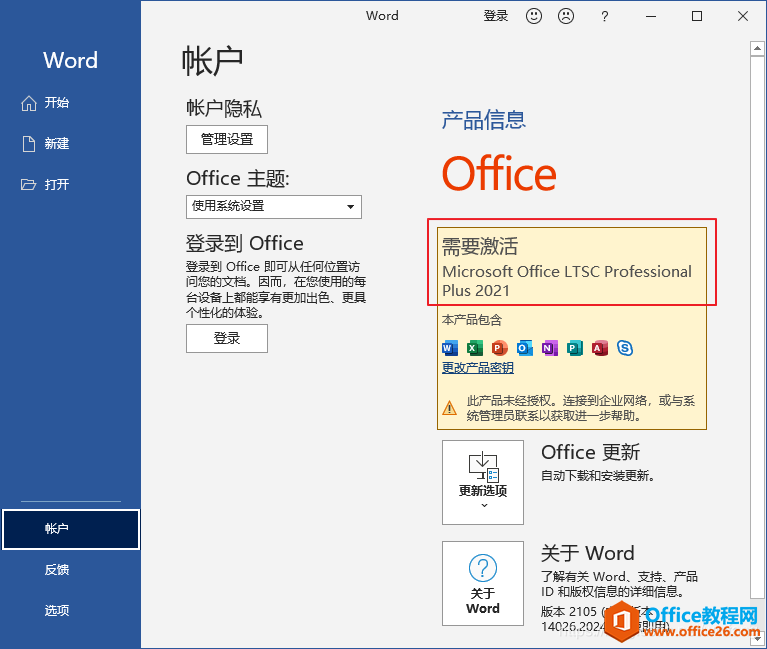 然后再JH并重啟操作系統,結果Office2021也被JH了,如圖: 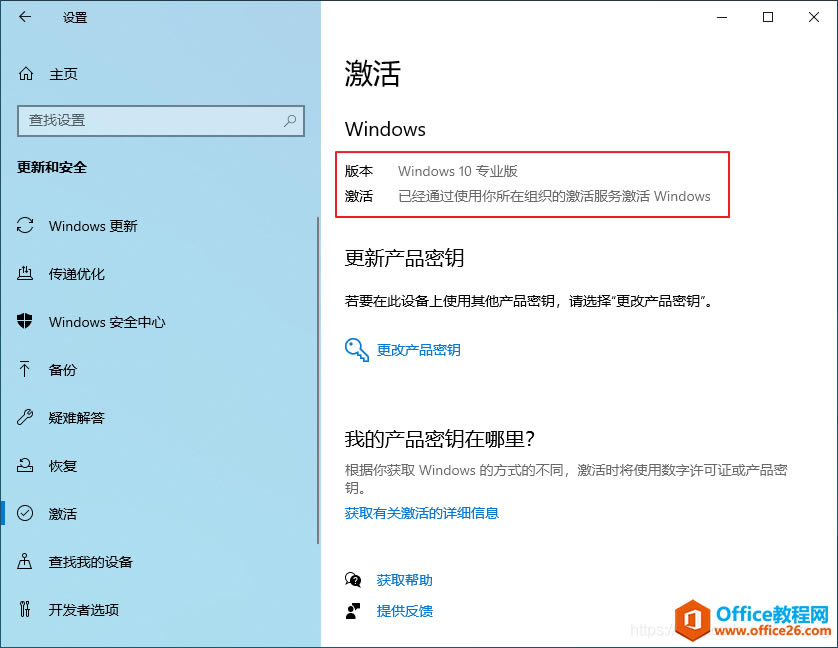 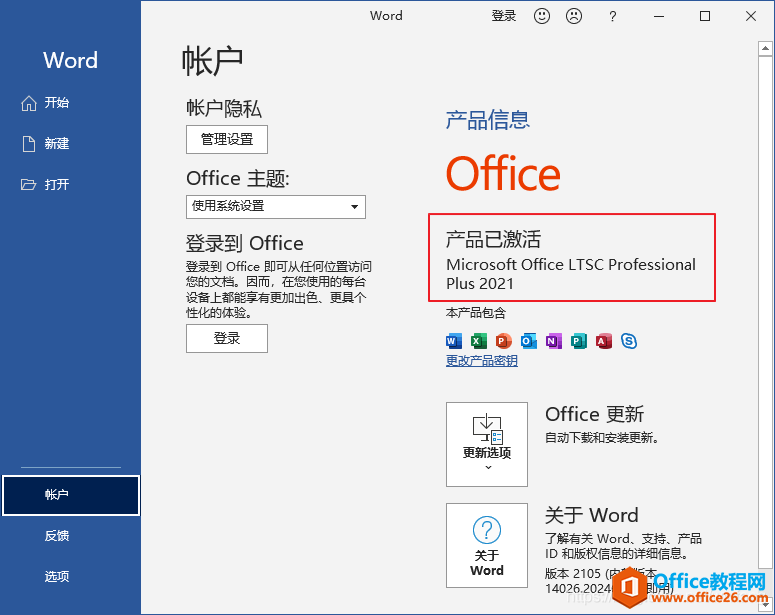 這次在安裝時添加了Visio和Project,結果也是JH了,如圖: 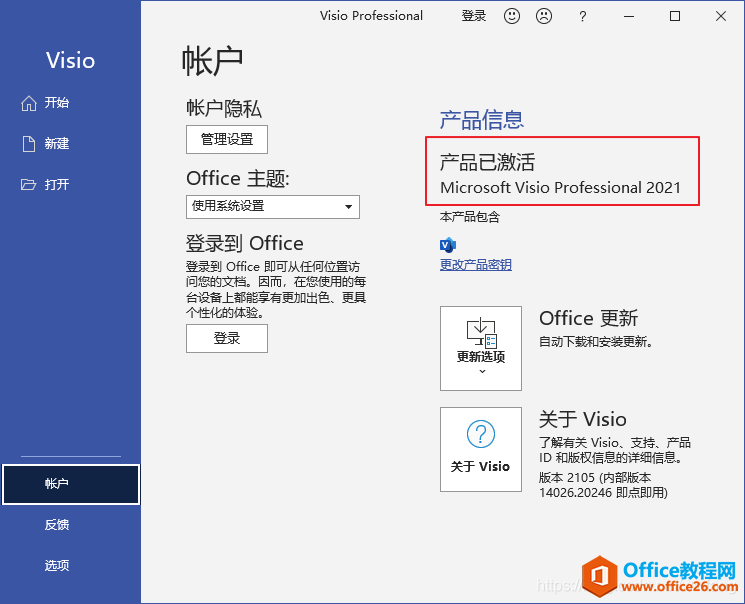 本人JH系統時使用的是KMS,其它激活方式是否也會讓Office2021JH就沒測試了,本人精力有限啊。 另外,本人將測試時使用的Office2021已上傳至網盤,有需要的可點擊此處轉到下載頁面進行下載(下載方法同文章開始時的下載OTP),如圖: 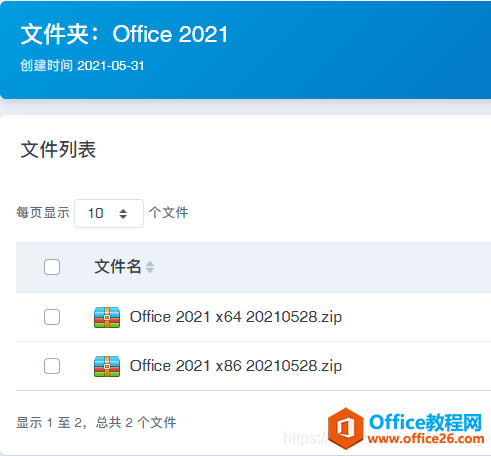 有些同學喜歡一步到位,所以將本人JH系統時使用的KMS腳本也貢獻出來:KMS腳本 Office辦公軟件是辦公的第一選擇,這個地球人都知道。Microsoft Office 2010的新界面簡潔明快,標識也改為了全橙色。 |
溫馨提示:喜歡本站的話,請收藏一下本站!